Daptar eusi
Setélan data anu ageung tiasa ngandung sababaraha nilai dumasar kana kolom anu sami. Upami anjeun hoyong, anjeun tiasa ngabagi kategori anu sami '(Departemen, Bulan, Wilayah, Amérika Serikat, jsb) nilai atanapi kahoyong anjeun kana lembar kerja atanapi buku kerja anu béda. Dina artikel ieu, abdi bade ngajelaskeun, kumaha carana ngabagi lambar Excel jadi sababaraha lembar kerja.
Pikeun katerangan ieu leuwih jelas ka anjeun, abdi bade nganggo set data sampel. Aya 4 kolom dina set data anu ngagambarkeun inpormasi penjualan bulan anu béda. Kolom ieu Penjualan, Wewengkon, Bulan, jeung Penjualan .

Undeur Praktek
Bagi Lembar Excel kana Sababaraha Lembar Kerja.xlsm
Cara-cara Ngabagi Lembar Excel jadi Sababaraha Lembar Kerja
1. Ngagunakeun Filter jeung Salin
Tina sagala lambar, Anjeun bisa ngabagi data jadi sababaraha lambar ku cara make Filter .
Mimiti, pilih rentang sél nu Anjeun hoyong nerapkeun Filter .
➤Di dieu, kuring milih rentang sél B3:E15 .
Teras, buka tab Data >> pilih Filter .
Anjeun oge bisa make CTRL + SHIFT + L nerapkeun Filter make kibor .

Ayeuna, Filter diterapkeun kana rentang sél nu dipilih.
Salajengna, klik dina Bulan kolom sakumaha Abdi hoyong ngabagi data gumantung kana Bulan nilai.
Ti dinya kuring ngabatalkeun milih sadayana iwal Januari . Tungtungna, klik Muhun .

Ayeuna, sadaya nilai dimana Bulan nyaéta Januari disaring.
Salajengna, Salin data sareng Tempelkeun kana lembar kerja énggal.

Di dieu, abdi namina anu énggal. lembar Januari. Ku kituna, anjeun bakal ningali sadaya inpormasi penjualan Januari dipidangkeun di dieu.

Pikeun sesa Bulan , anjeun tiasa nuturkeun prosedur anu sami.
Sakali deui, klik dina Bulan kolom sabab kuring hoyong ngabagi data gumantung kana Bulan nilai.
Ti dinya batin pilih sadayana iwal Pébruari . Tungtungna, klik OK .

Ayeuna, sakabéh nilai pikeun Pébruari Bulan difilter.
Salajengna, Salin data sareng Tempelkeun kana lembar kerja anyar.

Engke, abdi namina lambaran anyar Pébruari. Ku kituna, anjeun bakal ningali sadaya inpormasi penjualan kanggo Bulan Pébruari dipidangkeun di dieu.

Sakali deui, klik dina Bulan kolom sabab Abdi hoyong ngabagi data gumantung kana Bulan nilai.
Ti dinya pupus pilih sadayana iwal Maret . Tungtungna, klik OK .
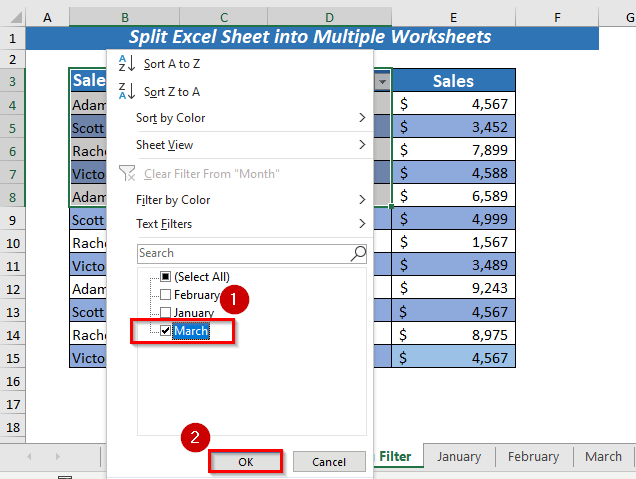
Ayeuna, anjeun bakal ningali sadaya nilai Maret disaring.
Teras, Salin data sareng Tempelkeun kana lembar kerja énggal.

Tungtungna, abdi namina lembar énggal. Maret . Lantaran kitu, anjeun bakal ningali sadaya inpormasi penjualan kanggo Maret ditunjukkeundi dieu.

Baca deui: Bagi Lembar Excel kana Sababaraha Lembar Dumasar Baris
2. Pamisah Lembar Excel Dumasar Jumlah Baris Ngagunakeun VBA
Saméméh dimimitian prosedur, Anjeun kudu inget yen Anjeun kudu ngamimitian data ti baris kahiji.
Ayeuna, buka tab Developer >> pilih Visual Basic

Bakal muka jandela anyar Microsoft Visual Basic for Applications .
Ayeuna , ti Selapkeun >> pilih Modul

A Modul bakal muka didinya.
Teras, tuliskeun kodeu ieu dina Modul .
7114

Di dieu, kuring geus nyieun sub-prosedur anu disebut SplitExcelSheet_into_MultipleSheets .
Dimana kuring nyatakeun sababaraha variabel ieu WorkRng jeung xRow sakumaha Range tipe lajeng
SplitRow salaku Integer oge xWs sakumaha Worksheet type.
Oge, dipake ExcelTitleId pikeun méré kotak dialog judul.
Kuring parantos nyayogikeun nomer baris pamisah 4 pikeun ngabagi data ku 4 jajar sabab dina set data kuring Bulan Januari ngagaduhan 4 jajar.
Panungtungan, dipaké Pikeun loop ka SplitRow nepi ka rentang sél nu tangtu réngsé.
Lajeng, Simpen kode teras balik deui ka lembar kerja.
Ayeuna, buka tab Developer >> Ti Selapkeun >> pilih Tombol

A kotak dialog bakal popka luhur.
Pikeun napelkeun Makro dina Tombol anu diselapkeun.
Pilih SplitExcelSheet_into_Multiplesheets tina Nami Makro teras klik OK .

Ngan klik dina Tombol pikeun ngajalankeun Makro .

Ayeuna, hiji kotak dialog bakal nembongan dimana anjeun tiasa nyimpen data rentang.
➤ Di dieu, kuring milih rentang sél B1:E12
Teras, klik OK .

Lain kotak dialog bakal muncul pikeun mintonkeun jumlah baris dipilih anjeun geus disadiakeun dina kode pikeun ngabagi set data.
➤ Dina kode, kuring nyadiakeun 4 salaku Pisah Jumlah Baris
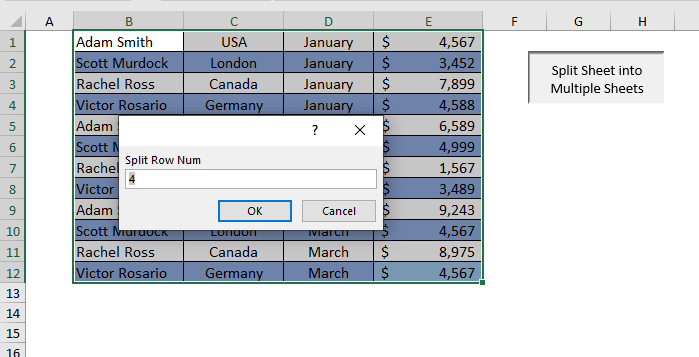
Sakumaha kuring gaduh total 12 baris jadi sareng 4 baris bakal aya 3 lembar .
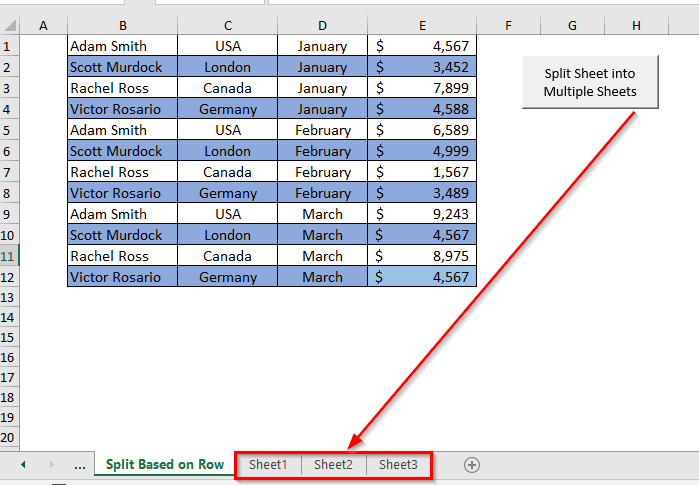
Dina Sheet1 , anjeun bakal nempo data tina 4 baris kahiji.
 Dina Sheet2 , anjeun bakal nempo data baris 5 nepi ka 8.
Dina Sheet2 , anjeun bakal nempo data baris 5 nepi ka 8.
 Dina Sheet3 , anjeun bakal nempo data tina 4 panungtungan. baris.
Dina Sheet3 , anjeun bakal nempo data tina 4 panungtungan. baris.

Baca deui: Excel VBA: Split Sheet kana Sababaraha Lembar Dumasar o n Baris
Bacaan Sarupa
- Kumaha Ngabagi Layar dina Excel (3 Cara)
- [Fix:] Témbongkeun Excel Side by Side Teu Gawé
- Kumaha Misahkeun Lembar dina Excel (6 Cara Éféktif)
- Buka Dua File Excel Papisah (5 Métode Gampang)
- Kumaha Ngabagi Lembar Excel kana Sababaraha File (3 Métode Gancang)
3. Split Excel Lembar kana MultipleWorkbook Dumasar Kolom
Sateuacan dimimitian ku prosedur, Anjeun kudu inget yen Anjeun kudu ngamimitian data ti baris kahiji jeung kolom kahiji.
Ayeuna, buka Pamekar tab >> pilih Visual Basic

Bakal muka jandela anyar Microsoft Visual Basic for Applications .
Ayeuna , ti Selapkeun >> pilih Modul

A Modul bakal muka didinya.
Teras, tuliskeun kodeu ieu dina Modul .
5037

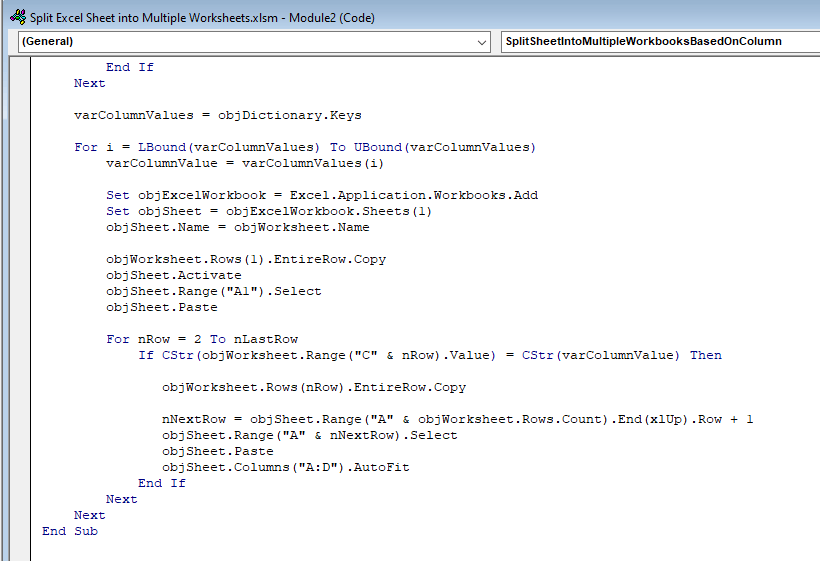
Di dieu, kuring geus nyieun sub-prosedur anu disebut SplitSheetIntoMultipleWorkbooksBasedOnColumn , dimana kuring nyatakeun sababaraha variabel.
Kuring nganggo 3 UNTUK loop. The 1st FOR loop bakal ngitung baris ti baris 2 nepi ka baris panungtungan kalawan nilai pikeun meunangkeun kolom husus. Abdi parantos masihan conto kolom "C" .
Anjeun tiasa ngarobih kana kasus anjeun
Ka-2 Pikeun loop bakal nyieun workbook Excel anyar.
The 3rd Fo r loop bakal nyalin data jeung kolom sarua “C” value to the new workbook from 2nd baris ka baris panungtungan kalawan nilai.
Teras, Simpen kode jeung balik deui ka lembar kerja.
Ayeuna, buka Témbongkeun tab > ;> Ti Macros >> pilih Témbongkeun Makro

A kotak dialog bakal muncul.

Ayeuna, tina Nami makro pilih SplitSheetIntoMultipleWorkbooksBasedOnColumn ogépilih buku kerja dina Macros in .
Ahirna, Jalankeun nu dipilih Makro .
Ahirna, anjeun bakal ningali 3 buku kerja anyar geus dijieun sabab aya 3 béda Bulan dina kolom C . Buku1 pikeun Januari .

Buku2 pikeun Pébruari .

Buku3 pikeun Maret .

Maca deui: Kumaha Ngabagi Lembar Excel kana Sababaraha Lembar Dumasar Nilai Kolom
Kacindekan
Dina tulisan ieu, kuring parantos dipedar 3 cara kumaha ngabagi lambar Excel kana sababaraha lembar kerja. Anjeun tiasa nuturkeun salah sahiji cara anu dipedar pikeun ngabagi lambaran Excel anjeun kana sababaraha lembar kerja. Upami anjeun gaduh kabingungan atanapi patarosan ngeunaan metode ieu anjeun tiasa mairan di handap.

